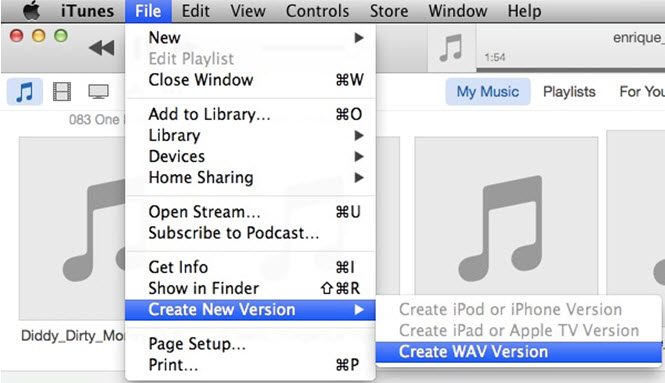AAC 파일 포맷의 사운드 품질 때문에 많은 오디오 파일 사용자 중 인기 있는 파일 되고있다. 대부분의 오디오 플레이어와 모바일 장치에서 재생 될 때 그것은 더 나은 소리. 이러한 이유로, 사람들이 aac 다양 한 오디오 포맷을 변환 하는 방법을 찾고 있습니다. Aac M4A를 변환 하려는 경우 다양 한 바탕 화면 또는 온라인 오디오 변환기를 사용 하 여 수행할 수 있습니다. ITunes를 사용 하 여 aac M4A 파일을 변환할 수도 있습니다. 이 문서 변환 aac M4A, iSkysoft iMedia 변환기 디럭스를 사용 하 고 iTunes를 사용 하 여 두 가지 주요 방법을 설명 합니다.
부분 1입니다. 가장 쉬운 방법으로 aac M4A를 변환
오디오 및 완벽 한 오디오 및 비디오 컨버터 비디오를 변환 하려면 원하는 적는 경우 iSkysoft iMedia 변환기 디럭스의 생각할 수 있는 최고의 옵션입니다. AAC 변환기 미디어 파일 윈도우 PC와 맥 모두에서 다양 한 작업을 수행할 수 있습니다. 기본 출력 형식으로 오디오 및 비디오를 변환, 떨어져 비디오 편집, Dvd 굽기 및 다른 사람의 사이에서 동영상을 다운로드 같은 다른 기능을 수행 하기 위해 그것을 사용할 수 있습니다.
얻을 iSkysoft iMedia 변환기 디럭스- 비디오 컨버터
- 트림 같은 기능, 자르기, 볼륨, 워터 마크, 특수 효과, 자막, 등, 귀하의 환경 설정에 동영상을 편집할 수 있습니다 향상 된 inbuilt 편집기.
- AAC, MP3, WAV, MKV, OGG, AIIF, 원숭이, M4A, WMA, 마피아, VOB, 3GP, 등 등 150 개 이상의 인기 있는 비디오 및 오디오 포맷의 변환을 지원 합니다.
- 다운로드 및 페이 스 북, Vimeo, 유튜브, Dailymotion, 휴식, Vevo, Hulu, 그리고 다른 10000 더 많은 같은 인기 공유 사이트에 비디오 포맷의 수출.
- 품질의 손실 없이 다른 변환기 보다 빠른 속도 X 90와 오디오 및 비디오 파일의 일괄 변환.
- 애플, 아이폰과 같은 장치, 애플 TV, HTC, 소니, lg 전자, 등 및 안 드 로이드 장치에 의해 백업 사전 세트에 파일을 변환 합니다.
- 반면에 맥 Os 버전을 지원 Windows 10, 8, 7, XP와 비스타에 호환는 macOS 10.12, 10.11, 10.10, 10.9, 10.8, 고 10.7.
M4A iSkysoft를 사용 하 여 AAC로 변환 하는 방법
아래 iSkysoft iMedia 변환기 디럭스를 사용 하 여 aac M4A를 변환 하는 방법에 대 한 단계별 가이드가입니다.
1 단계: 오디오 컨버터 M4A 파일 추가
컴퓨터에 iSkysoft iMedia 변환기 디럭스를 초기화 한 후 M4A 파일을을 AAC로 변환 수를 가져옵니다. 두 가지 옵션을 통해 파일을 추가할 수 있습니다. 첫째, 맥, 당신은 "파일" 메뉴를 클릭 수 고 M4A 파일을 선택 "미디어 파일 로드"를 선택 합니다. 둘째, 당신이 수 있습니다 파일 및 드래그 앤 드롭 그것 프로그램에. 윈도 즈를 위해 프로그램에 M4A 파일을 추가 "파일 추가" 옵션을 사용할 수 있습니다.

2 단계: 출력 형식으로 AAC를 선택
"오디오" 선택 "출력 형식" 옵션을 및 다음 형식 옵션에서 이동 합니다. 표시 되는 오디오 포맷의 목록에서 출력 포맷으로 AAC를 선택 합니다. 출력 파일의 인코딩 설정을 변경 하려면, "파일" 메뉴 및 클릭 "인코딩 설정" 원하는 인코딩 설정을 선택 하려면 이동의 기어 아이콘을 선택할 수 있습니다.

3 단계: aac M4A로 변환
일단 당신이 당신의 포맷의 인코딩 설정 선택 변환된 파일의 대상. AAC 파일을 저장 하 고 다음 "변환"을 클릭 합니다 폴더를 클릭 하십시오. 내 짧은 반면,는 M4A 파일 AAC 형식으로 변환 됩니다.

2 부입니다. 아이튠즈에서 aac M4A를 변환 하는 방법
1 단계: 기본 설정을 선택 하 고 가져오기 설정을 열고합니다
첫째로 모두의 당신의 컴퓨터에서 iTunes는 증명 해야 합니다. 다음 iTunes를 실행 하 고 "편집" 버튼을가 서 윈도우 PC를 사용 하는 경우 "환경 설정" 옵션을 클릭 합니다. 맥 사용자를 위해 iTunes에가 고 "환경 설정"을 선택 합니다. 거기에서 "일반" 탭을 명 중 하 고 "가져오기 설정"을 클릭 합니다 수 있습니다.

2 단계: 아이튠즈에 AAC 인코더를 선택
가져오고 M4A 파일 변환 인코더를 선택 해야 합니다. 이 경우 AAC 인코더를 선택 합니다. 사용자 지정 비트 레이트, 샘플 레이트, 채널 등 같은 오디오의 품질에 대 한 표준 값을 선택할 수 있습니다. 변경 사항을 저장 하려면 "확인" 버튼을 누르십시오.

3 단계: AAC 버전 만들기
M4A 파일이 나 라이브러리에서 변환 하려는 파일을 선택 합니다. 파일을 선택 하려면 "파일"로 이동한 다음 "라이브러리에 추가"를 클릭 합니다. 그런 다음 선택한 파일에 더블 클릭 하 고 클릭 "만들기 AAC 버전". 몇 초 후, iTunes는 AAC, 선택한 M4A 파일을 변환할 것입니다 그리고이 어떻게 AAC iTunes를 사용 하 여 쉽게 변환할 수 있습니다.

팁: M4A 사이 구분 대 AAC 포맷
AAC는 고급 오디오 코딩에 대 한 의미합니다. 그것은 오디오 손실 디지털 오디오 압축 표준 코딩입니다. AAC는 MP3의 후계자를 개발 하 고 그것의 작은 크기와 사운드 품질, 그것은 많은 사용자 들 사이 인기를 얻고 있다. 동일한 비트 전송률에서 m p 3 보다 더 나은 음질을 달성 하는 AAC 이며 따라서 오디오 플레이어에서 재생에 대 한 선호.
M4A는 AAC로 인코딩된 오디오에 대 한 파일 확장명입니다. M4A는 MPEG-4는 오디오 의미합니다. M4A 오디오 전용 파일, 일반적으로 사용 되 고 있는 오디오 전용 MPEG-4는 컨테이너 M4A 파일 확장명은. M4a 파일은 보호 하지. 보호 된 파일은 일반적으로 M4P 확장자를 가진다.
AAC 파일을 M4A 파일의 차이 M4A는 AAC 파일 확장자 AAC는 오디오 인코딩 체계입니다. M4a 파일 전용 오디오를 포함 하 고는 MPEG-4 파트 14 파일 형식이 지정 됩니다. (.mp4 컨테이너입니다.) AAC는 컨테이너 포맷, 하지만 대신에, 그것은 오디오 스트림으로 인코딩된 원시 MPEG-4 파트 3 비트 스트림. 게다가, AAC 인코딩된 오디오 MP4, AAC와 M4A 확장자를 가질 수 있습니다.